如何访问局域网另一台电脑文件 访问局域网另一台电脑文件如何操作
发布时间:2017-07-04 13:33:20 浏览数:
今天给大家带来如何访问局域网另一台电脑文件,访问局域网另一台电脑文件如何操作,让您轻松解决问题。
随着无线网络技术的发展,局域网越来越多的应用到家庭和企业等各种场合,特别是无线的局域网更是能让人随时随地享受网络。那么你知道怎么访问局域网另一台电脑文件吗?下面是学习啦小编整理的一些关于访问局域网另一台电脑文件的相关资料,供你参考。
访问局域网另一台电脑文件的方法点击计算机图标,然后在出现的页面中选中“网络”
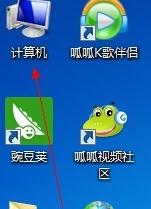

然后即可看到局域网中的计算机,点击要访问的计算机
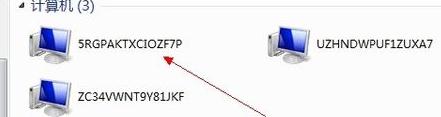
接下来就可以看到这台电脑上面共享的文件了,点击即可进行访问
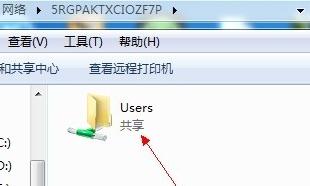
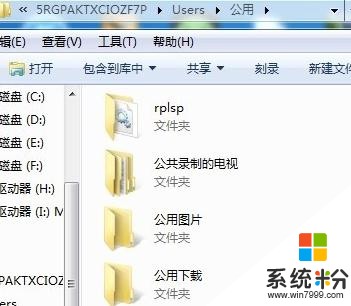
访问局域网另一台电脑文件的相关文章:
1.同一个局域网内电脑如何传送文件
2.如何实现局域网内两台电脑资源共享
3.两台电脑怎么局域网传文件
4.两台电脑在同一个局域网怎么传输文件
5.局域网中怎么控制另一台电脑
以上就是如何访问局域网另一台电脑文件,访问局域网另一台电脑文件如何操作教程,希望本文中能帮您解决问题。